|
|
|
=Tonidoを使用して自宅PC内動画のストリーミング再生= |
| |
|
(2013.08.04作成,
13.10.04更新)
| |
|
Tonidoは、外部のパソコン(ウェブブラウザ)やスマートフォン(専用のアプリ)から自分のパソコンへアクセス出来るようにするオンラインストレージ化ソフトで、パソコン内にある全ファイルを参照(ダウンロード
/ リネーム / コピー / 削除 / アップロード/ 共有化)出来るようにしてくれる。
今回は、Tonidoの動画ストリーミング配信機能に限定して、出先のデバイスから自宅PCに保存してある動画を自由に鑑賞する事が可能か検証した。
|
|
|
|
I. Tonidoのインストールとサーバ設定
|
|
|
Tonido
for Windows(今回は、v.4.68.023921)を ここから入手して、
コンピュータ:QSWin7 又は、Qosmio7(Win7, CATV通信) へインストール。
|
|
|
=Tonidoの設定=
|
|
|
Tonidoを起動すると自動でブラウザが起動するが、IExplorer
9はアクセス出来なかったので、Firefox 22.0を起動させるとTonidoホーム画面が表示されるので、初期設定する。
アカウント名(qxsxix7)と パスワード(0x2xkxmx)を入力するだけと簡単に、ここで指定したアカウント名.tonidoid.com
が 自宅PCのアドレス(URL) になる。
|
| |
|
| |
この状態ではパスワードはかかっているとはいえ、ファイルシステムが全部丸見え状態になってしまう。
|
| |
|
| |
心配だから、アクセス制限をする事とした。
|
| |
(1)ブラウザのメニュー「設定」を選んで設定画面を出す。
(2)メニュータグの「その他」を選んで「許可されたフォルダー」の「許可されたフォルダーに追加する」ボタンを押す。
|
| |
|
| |
(3)公開を許可したいフォルダを選ぶ。
|
| |
|
| |
|
| |
(4)必要なだけ(2),(3)を繰り返す。
(5)ボタンの上の「許可されたフォルダーにのみアクセスを有効にすう」にチェックを入れる。
|
| |
|
| |
これで許可したフォルダ(今回は、四つの)以外のフォルダは見られないようになる。
なお、Allow Everyoneでシェア(共有)したフォルダ/ファイルはパスワード無しでもアクセス出来てしまうので、注意が必要。
|
| |
|
|
II.
他のPCからアカウント名.tonidoid.com にアクセス
|
| |
|
|
|
|
|
|
すると、TonidoをインストールしたQSWin7(
CATV通信)の許可した四つフォルダのみが表示され、ファイルマネージャーが可能。
|
|
|
|
|
|
ブラウザして、動画を選択するとファイル動作の操作メニューが表示される。
|
|
|
|
|
|
[再生する]をクリックすると、「ビデオ再生オプション」が表示される。
[ビデオプレイヤーの選択]で適切なプレイヤーを指定する ⇒後述成績を参照。
(1) VLC media playerをブラウザプラグインも含めてインストールしておくと、WMV,
FLV, H.264圧縮MP4の他に MOV/MP4, MPEG/VOB, MKVの再生も可能となる。
|
| |
| |
|
| |
しかし残念ながら、Windows
8と検討したVLC media player 2.0.5~2.0.8との相性は良くない事がありプラグインがクラッシュしてしまう(
再生開始直後に全画面表示させると、クラッシュせずに再生出来る場合がある)。 |
|
| |
(2) Divx PlayerとQuickTime
Playerのプラグインも表示されるが、何故かいずれもこれらで動画を再生させる事は出来なかった。
(3)「最適化されたビデオを作成」で再生すると、同じフォルダ内に新規作成される「.ttranscoded」フォルダ内に、H.264_AAC圧縮のMP4に変換されて配信される。しかし、解像度は元素材と同じで映像フレームの転送レートは勝手に決定される。
今回は、初めは「 元のビデオを再生」で検証し、ガクガク再生などの不都合があれば「最適化されたビデオを作成」で再生する事とした。
|
|
|
|
|
|
下図は、VLCで再生した場合を示す。
|
|
|
|
|
|
|
|
|
|
III. Androidタブレットからアカウント名.tonidoid.com
にアクセス
|
|
|
タブレット:dtab 01(Android 4.1,
同CATV ないし WiMAX通信)のアプリ Tonido File Access
Share Sync(2.0.10)から、 https://アカウント名.tonidoid.com
にアクセスしてパスワード(0x2xkxmx)を入力。
再生予定の動画を選択して、Tonido自前のプレイヤーで自動再生の場合は [  ]
ボタンをタップする。既存のプレイヤー(今回は、MX動画プレ-ヤー)を選択する場合は
[  ]ボタンをタップする。 |
|
|
|
|
|
下図は、 [  ]
ボタンで実行した場合を示す。 Tonido自前のプレイヤーでAuto Playされる。 |
|
|
|
|
|
MP4/M4V以外の動画はPlay Live Streamが実行されて、同じフォルダ内に新規作成される「.ttranscoded」フォルダ内に、stream.m3u8ファイルで統御されるストリーム動画(MPEG-2
TS)へ 変換された後に HTTP Live Streaming(HLS)配信される。
=備考=
M3U8ファイル:iOS 3.0/Android 4.0以降を搭載しているデバイスで利用可能なHTTP
Live Streaming(HLS)配信用のインデックスファイル。
元素材が H.264_MP3(AACではない?)圧縮の MPEG-2 TS形式にエンコードされ、更に細かく10秒毎に分割されたメディアセグメントファイル(一連の低容量TSファイル)とインデックスファイル(M3U8プレイリスト)が生成されている。
|
|
|
|
| |
Full HD素材の場合は再生開始迄に少々時間は掛かる。スームース再生が可能となる筈なのだが・・・全てスムースでは無いのは、解像度は元素材と同じで映像フレームの転送レートは勝手に決定される。又、MP4,
M4Vは Play Live Streamしても、変換出来ず元素材が使われる。
|
| |
<蛇足>上記ゴミファイルを再利用して、簡単にHLSを構築しウェブ配信が可能
「 HTTP Live Streaming(HLS)配信試験」 ⇒
こちらから |
|
|
|
|
|
|
| A) |
Windowsブラウザで再生は、「ビデオ再生オプション」で表示されるプレイヤー(VLC
Playerなど)を選択して原則「 元のビデオを再生」で検証したが、ガクガク再生の場合には「最適化されたビデオを作成」でも再生した。 |
| B) |
Android「Tonido」アプリで再生は、Auto:  の自動再生
と MX:  のMX動画プレ-ヤーで再生した。
| | |
○印:再生可能、
×印:再生不可、 未対応:プレイヤーが表示されない | | |
| |
A) Windowsブラウザ
FireFox 22.0で再生 |
B) Androidアプリ
Tonido 2.0で再生 | |
LAN内再生 |
ルータ越え |
LAN内再生 |
ルータ越え |
| WMV_WMA.wmv |
VLC:○
WMP:○ |
VLC:○
WMP:○ |
Auto:○
MX:○ |
Auto:○
MX:○ |
| RV10_RA8.rm |
×
未対応 |
×
未対応 |
×
未対応 |
×
未対応 |
| VP6_AAC.nsv |
×
未対応 |
×
未対応 |
×
未対応 |
×
未対応 |
| |
| SVQ3_QDM2.mov |
VLC:○
QT:× |
VLC:○
QT:× |
Auto:○
MX:○ |
Auto:○
MX:○
ガクガク再生 | |
H.264_AAC.mov |
VLC:○
QT:× |
VLC:○
QT:× |
Auto:○
MX:○ |
Auto:○
MX:○
ガクガク再生 | |
MPEG4_AAC.mp4 | VLC:○
Flash, QT,
Browser:× |
VLC:○
Flash, QT,
Browser:× |
Auto:○元
MX:○ |
Auto:○元
MX:○ |
| H.264_AAC.mp4 |
VLC, Flash,
Browser:○
QT:× |
VLC, Flash,
Browser:○
QT:× |
Auto:○元
MX:○ |
Auto:○元
MX:○ |
| H.264_AAC.m4v |
×
プレイヤー無し | ×
プレイヤー無し | Auto:○元
MX:○ |
Auto:○元
MX:○ |
| | H.264_AAC.mp4 Full
(Xacti DMX-HD1000*) | |
VLC, Flash,
Browser:○
スムース再生
QT:× |
VLC, Flash,
Browser:○
ガクガク再生だ!
QT:× |
Auto:○元
MX:○
ガクガク再生 |
Auto:○元
ガクガク再生
MX:○
ガクガク顕著 | |
MPEG4_AAC.3gp | VLC:○
QT:× |
VLC:○
QT:× |
Auto:○
MX:○ |
Auto:○
MX:○ |
| H.263_AMR.3gp |
VLC:○
QT:× |
VLC:○
QT:× |
Auto:○
MX:○ |
Auto:○
MX:○ |
| | H.264_AAC.3gp Full
(AQUOS SH-01D*) | | VLC:○
スムース再生
QT:× |
VLC:○
ガクガク再生だ!
QT:× |
Auto:○
MX:○ |
Auto:○
MX:○
ガクガク再生 | | |
| MPEG1_MP2.mpg |
VLC:○
Flash,
QT,
Browser:× |
VLC:○
Flash,
QT,
Browser:× |
Auto:○
MX:○ |
Auto:○
MX:○ |
| MPEG2_MP2.mpg
| VLC:○
Flash, QT,
Browser:× |
VLC:○
ガクガクだが,
最適化で改善
Flash,
QT,
Browser:× |
Auto:○
MX:○ |
Auto:○
MX:○
ガクガク再生 | |
MPEG2_AC3.vob | VLC:○
QT:× |
VLC:○
ガクガクだが,
最適化で改善
QT:× |
Auto:○
MX:○ |
Auto:○
MX:○
ガクガク再生 |
| | DVDのISOファイル
(VideoStudioで作成) | | ×
未対応 | ×
未対応 | ×
未対応 | ×
未対応 |
| | H.264_AC3.mpg Full
(H264 Up Convert*) | | VLC:○
スムース再生
Flash, QT,
Browser:× |
VLC:○
ガクガク再生だ!
Flash, QT,
Browser:× |
Auto:○
スムース再生
MX:○
ガクガク再生 | Auto:○
ややガクガク
MX:○
ガクガク顕著 | |
|
| |
A) Windowsで再生 |
B) Androidで再生 |
| LAN内再生 |
ルータ越え |
LAN内再生 |
ルータ越え |
| | H.264_AC3.m2ts Full
(地デジHG*) | | ×
未対応 | ×
未対応 | Auto:○
スムース再生
MX:○
ガクガク再生 | Auto:○
スムース再生
MX:○
ガクガク顕著 |
| | H.264_AC3.m2ts Full
(PanasonicHDC-SD9*) | |
×
未対応 |
×
未対応 |
Auto:○
スムース再生
MX:○
ガクガク再生 | Auto:○
ややガクガク
MX:○
ガクガク顕著 |
| | H.264_AC3.m2ts Full
(Blu-ray Video*) | | ×
未対応 | ×
未対応 | Auto:○
スムース再生
MX:○
ガクガク再生 | Auto:○
ややガクガク
MX:○
ガクガク顕著 |
| | MPEG2_AC3.m2ts Full
(DVD MWのBDMV*) | | ×
未対応 | ×
未対応 | Auto:○
スムース再生
MX:○
ガクガク再生 | Auto:○
スムース再生
MX:○
ガクガク再生 |
| | MPEG2_AC3.m2ts Full
(DVD MWのBDAV*) | | ×
未対応 | ×
未対応 | Auto:○
スムース再生
MX:○
ガクガク再生 | Auto:○
スムース再生
MX:○
ガクガク再生 |
| | MPEG2_AAC.m2ts Full
(地デジDR*) | | ×
未対応 | ×
未対応 | Auto:○
スムース再生
MX:○
ややガクガク | Auto:○
スムース再生
MX:○
ガクガク再生 |
| | MPEG2_AAC.ts Full
(PT1地デジ*) | | ×
プレイヤー無し | ×
プレイヤー無し | ×
未対応
(M2TSにリネー
ムで再生可能) |
×
未対応
(M2TSにリネー
ムで再生可能) |
| |
| BI-RGB_PCM.avi
| VLC:× |
VLC:× |
Auto:不描画
MX:○
ガクガク再生 | Auto:不描画
MX:×
転送不可 | |
HFYU_PCM.avi | VLC:× |
VLC:× |
Auto:○
スムース再生
MX:○
ガクガク再生 | Auto:○
MX:×
転送不可 | |
MsMPEG4v2_MP3.avi | VLC:× |
VLC:× |
Auto:○
MX:○ |
Auto:○
MX:○
遅延再生 | |
DivX6.8_MP3.avi | VLC:× |
VLC:× |
Auto:○
MX:○ |
Auto:○
MX:○
遅延再生 | |
XviD_MP3.avi | VLC:× |
VLC:× |
Auto:○
MX:○ |
Auto:○
MX:○
遅延再生 | |
|
| |
A) Windowsで再生 |
B) Androidで再生 |
| LAN内再生 |
ルータ越え |
LAN内再生 |
ルータ越え | |
DivX6.11_MP3.divx |
×
未対応 |
×
未対応 |
Auto:○
MX:○ |
Auto:○
MX:○ |
| |
| DivX5.21_Vorbis.ogm |
×
未対応 |
×
未対応 |
×
未対応 |
×
未対応 |
| XviD_Vorbis.ogm |
×
未対応 |
×
未対応 |
×
未対応 |
×
未対応 |
| | Theora_Vorbis.ogg
(HTML5 OGG) |
| △
音声のみ | △
音声のみ | Auto:不描画
MX:未対応 |
Auto:不描画
MX:未対応 |
| |
| DivX5.21_Vorbis.mkv |
VLC:○ |
VLC:○ |
Auto:○
MX:○ |
Auto:○
MX:○ |
| XviD_Vorbis.mkv |
VLC:○ |
VLC:○ |
Auto:○
MX:○ |
Auto:○
MX:○ |
| | H.264_AAC.mkv Full
(H.264 DivXビデオ*) | | VLC:○
スムース再生 |
VLC:○
ガクガク再生だ! |
Auto:○
MX:○ |
Auto:○
スムース再生
MX:○
ガクガク再生 |
| | H.264_AC3.mkv Full
(MakeMKV jpn*) | | VLC:○
スムース再生
|
VLC:○
ガクガクだが,
最適化で改善 |
Auto:○
スムース再生
MX:○
ガクガク再生 | Auto:○
スムース再生
MX:○
ガクガク顕著 |
| | H.264_AC3.mkv Full
(MakeMKV beta*) | | VLC:○
スムース再生
|
VLC:○
ガクガクだが,
最適化で改善 |
Auto:○
スムース再生
MX:○
ガクガク再生 | Auto:○
スムース再生
MX:○
ガクガク顕著 | | |
| | VP8_Vorbis.webm
(HTML5 WebM) |
| ×
未対応 | ×
未対応 | ×
未対応 | ×
未対応 | |
|
| JPEG_MP3.swf
(v5) | ×
未対応 | ×
未対応 | Auto:○
MX:未対応 |
Auto:○
MX:未対応 |
| Sorenson_MP3.swf
(v6) | ×
未対応 |
×
未対応 |
Auto:○
MX:未対応 |
Auto:○
MX:未対応 |
| On2VP6_MP3.swf
(v8) | ×
未対応 |
×
未対応 |
Auto:○
MX:未対応 |
Auto:○
MX:未対応 |
| |
| | VLC:○
Flash:○ | VLC:○
Flash:○ | Auto:○
MX:○ | Auto:○
MX:○ | |
| VLC:○
Flash:○ | VLC:○
Flash:○ | Auto:○
MX:○ | Auto:○
MX:○ | |
|
VLC:○
Flash:○ |
VLC:○
Flash:○ |
Auto:○
MX:○ |
Auto:○
MX:○ |
| |
VLC:○
Flash:○ |
VLC:○
Flash:○ |
Auto:○
MX:○ |
Auto:○
MX:○ |
|
| =説明= |
| (1) |
Auto:○元
; 自動で Play Live Streamが実行されても H.264圧縮のTSへ変換出来ず元素材が使われる。 | |
(2) | VLC..:○ガクガク再生だ!
;「最適化されたビデオを作成」で再生してH.264圧縮のMP4へ変換してもガクガク再生は改善されない。 | |
(3) | Auto:○ややガクガク
; 自動で Play Live Streamが実行され H.264圧縮のTSへ変換されても 少々ガクガク再生となってしまう。 |
| | |
|
*Xacti DMX-HD1000: SANYO製のムービーカメラ Xacti DMX-HD1000のFull-HDモードで撮影したMP4ファイル |
| *AQUOS SH-01D: AQUOS PHONE SH-01DのカメラでFull-HDモード撮影した3GPPファイル |
| *H264 Up Convert: DVD MovieWriter
for TOSHIBAで、WinFast PxVC1100を使用した「超解像」処理によりFull HD品質へ変換したMPEGファイル |
| *PanasonicHDC-SD9: Panasonic製のビデオカメラ
HDC-SD9のHGモードで撮影してムーブしたm2tsファイル | |
*Blu-ray Video: ブルーレイのビデオ作品Bから AnyDVD HDでリッピングしたm2tsファイル |
| *地デジ:Panasonic製のBDレコーダーDMR-BW800で録画した地上デジタル放送(邦画番組)を、HGモード
又は DRモードでダビングしたBD-REから リッピングしたm2tsファイル | |
*DVD MW: I-O DATA製のBD&HD DVDコンポドライブ BRD-SH6Bに付属の「DVD
MovieWriter 5 BD for I-O DATA 」を用いて、BDMV形式
又は BDAV形式で出力したm2tsファイル |
| *PT1地デジ:無反応デジタルチューナPT1で地上デジタル放送(邦画番組)を録画したMPEG2-TSファイル。 |
| *H.264 DivXビデオ:DivX Converter
7から採用されたDivX Plus HD形式の出力ファイル | | *MakeMKV
beta: Blu-rayビデオ作品Aから MakeMKV beta でリッピング・変換した四カ国言語のトラックを有するmkvファイル。 |
|
| | |
|
|
V. 結果と考察
|
|
1)
|
PCをパーソナルクラウド化するソフトには SkyDrive( こちらを参照)と
Bdrive( こちらを参照)もあるが、出先PCのブラウザからの視聴では本 Tonidoの「最適化されたビデオを作成」のような汎用性の高いストリーミング配信が出来る仕様にはなっていない。 |
|
*
|
|
UPGRADE
to Tonido Pro($ 29 yearly )
|
|
・Allow
Guest Uploads
・Increased 100 GB synchronization
capacity
・Mount your computer as a remote network
drive
・Stream your Photos/Music/Videos to
your DLNA compatible devices like
PS3 or DLNA compatible HDTV
|
|
|
2)
|
Windows 7ブラウザで再生の場合、WMVはWMPlayerで、FLVは
Flash Playerで再生可能。 H.264圧縮MP4は、Opera以外はBrowser
Player 又は Flash Playerで再生可能。VLC media playerを導入すると更に
MOV, MPEG/VOB, MKVの再生が可能となる。
|
|
3)
|
汎用されているH.264圧縮MP4(MPEG-4
AVC/H.264)の再生
(A) WindowsブラウザでMP4を再生する場合は、スムース再生度は VLC<
Flash< Browser Playerの順にスムースだ。又、FireFox,
ChromeではBrowser Playerで再生すればシークバーによるスキップ再生も可能だ。
|
|
|
| |
VLC Player
|
Flash Player
|
Browser Player
|
|
IE, Safari
|
Firefox, Chrome
|
| コントロールの表示 |
○
|
×
|
×
|
○
|
| 全画面表示 |
○
|
×
|
×
|
○
|
| シークバーによるスキップ再生 |
×
|
×
|
×
|
○
|
|
|
|
(B) Android「Tonido」アプリでMP4を再生する場合、自前のプレイヤーとMX動画プレーヤーいずれもスキップ再生可能。
★ AndroidブラウザでMP4を再生
・ 標準ブラウザでは何故か?ページの表示が出来ない。
・HTML5/H.264に未対応のFirefox(22.0)、Flashに未対応のOpera(15.0),
Chrome(28.0):再生可能だが、全画面表示やスキップ再生は出来ない。
|
|
4)
|
Windowsブラウザ再生とAndroidアプリ再生との差異
(1) WMV, MOV/MP4(H.264_AAC.m4v以外), MPEG/VOB,
MKV, FLVは、いずれも再生可能。
(2) H.264_AAC.m4v, M2TS, AVI, DIVX, SWFは、Android「Tonido」アプリでは再生可能だが、Windowsブラウザでは再生出来ない。
(3) RM, ASF, NSV, ISO, TS, OGM, WebMにはいずれも未対応(ASFはWMVに、TSはM2TSにリネームすれば再生可能となる)。
|
|
5)
|
LAN内再生とルータ越え再生との間で再生の可否に本質的な差異はないが・・・
ルータ越え再生では、VLC Playerはプラグインクラッシュしてしまう事が多く(但し、Windows
7環境ではOK)、Full HD動画は往々ガクガク再生となってしまう。
|
|
6)
|
「最適化されたビデオを作成」ないし「Play Live
Stream」で再生すると、H.264圧縮のMP4ないしTSファイルに変換・作成されて配信される。
しかし、解像度は元素材と同じで映像フレームの転送レートは勝手に決定される為、ルータ越え再生では
Full HD動画はやはりガクガク再生となってしまう場合が多い。
なお、「.ttranscoded」フォルダ内に大容量の動画がゴミファイルとして溜まってしまうので注意が必要だ。
|
| |
|
追記(2013.10.04)
|
補足A)iPad
miniのアプリからアカウント名.tonidoid.com にアクセス
|
|
|
タブレット:iPad mini(iOS
6.1、同CATV ないし WiMAX通信)のアプリ Tonido
- File Access Music and Video
Streaming from Anywhere(6.0.1、 ここから入手)から、
https://アカウント名.tonidoid.com にアクセスしてパスワード(0x2xkxmx)を入力。
再生予定の動画を選択して、[再生]する。すると ”ライブストリーミングを準備中→Buffering”
後にストリーミング再生される。 |
|
|
|
|
|
下図は、 [再生] ボタンで実行した場合を示す。
Tonido自前のプレイヤーで自動再生される。
|
|
|
|
| |
対応ファイル形式は、Android用アプリの場合と(3GPとFLVの一部で音声の乱れ、SWFで途中停止する以外は)大差はない(⇒「 iPad向け動画配信システムの対応動画の比較」を参照)。
一方 、ルータ越え再生ではスムース再生出来ず、しばしば読み込みが再生速度に間に合わず停止・ハングアップしてしまう等、Androidの場合より使い勝手は悪い。
なお、RM, TS, OGMとWebMは [Open with...]を実行してプレイヤーを選択すれば、iMediaPlayerやOPlayerHD
Liteでストリーミング再生可能だが(但し、VLCは直ちに再生させる事は出来ない)、容量が大きい場合はダウンロード後でしか再生させられない。 |
| |
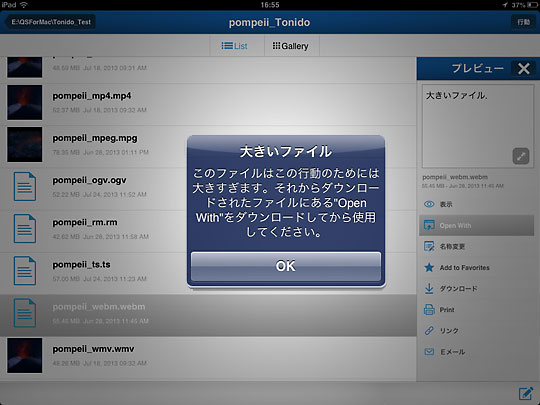 |
| |
|
|
|
|
|
補足B)Windowsストアアプリからアカウント名.tonidoid.com
にアクセス
|
|
|
Windows 8 (WiMAX通信)のストアアプリTonido
(1.0.0.4)から、 https://アカウント名.tonidoid.com
にアクセスしてパスワード(0x2xkxmx)を入力。
再生予定の動画を選択して、[Play]する。
|
|
|
|
| |
検証した動画の内では、H.264/MPEG4_ACC.MP4以外の形式を再生出来ず(3GP/MOVも再生不可)、ライブストリームで再生させる事は出来ずオリジナルでしか再生出来ないようだ。
スキップ再生にも未対応で、コントロールバーの使い勝手も悪い。
[Open With]で実行した場合は無反応な事が多い。作動すれば既存のプレイヤーで再生させる事が可能となるが(「Windowsストアの動画再生用アプリ」を参照)・・・ |
| |
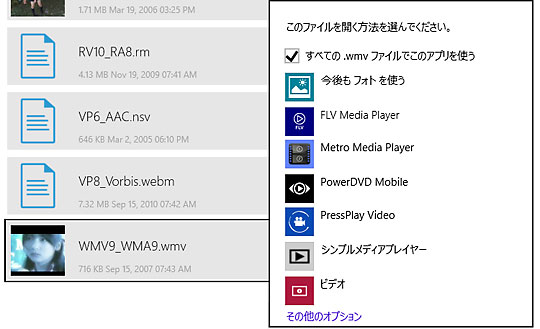 |
| |
反応が遅く、再生後 Tonidoを最初から起動し直す事となって使い辛い。
追記(2014.04.xx)
Tonido 1.0.0.10ではサーバに接続出来ずハングアップしてしまう。
|
|
|
|
VI.
追試「Tonidoを使用して、H.264/MP4動画をウェブブラウザで一般公開」
|
Allow
Everyoneでシェアしたファイルはパスワード無しでアクセス出来るので、個別の動画をブラウザ上で一般公開してみた。
E:\QSForMac\pompeii_Test内の
H.264_ AAC圧縮のMP4動画(pompeii.mp4,
解像度720x408, 800Kbps, 8分,
52.3MB)を、下記に提示した。
|
|
|
|
=成績=
A) Windows
注意:IExplorerでは大容量がダウンロード(C:\Users\ken\AppData\Local\Microsoft\Windows\Temporary
Internet Files\Low\Content.IE5\6CZPWQX8...)された後でしか再生出来ません。
・IExplorer(Win8のIE10デスクトップ版,
Win7のIE9, XPのIE8):ダウンロード後
QuickTime Playerで Embed再生される(全画面表示不可)。
・Win8のIE10メトロ版:ダウンロード後
Windows Media Playerの
StandAlone方式で再生される。
・Windows 8の Firefox(22.0),
Chrome(28.0), Safari(5.1.7):自前のBrowser
Playerで FastStartに Embed再生される(全画面表示可、スキップ再生可能)。
・ Windows 8の Opera(15.0):QuickTime
Playerで FastStartに Embed再生される(全画面表示不可、スキップ再生不可)。
B) タブレット
..dtab(Android
4.1)で検証
・標準ブラウザ:「開く」で、プレイヤーアプリを選択して再生する事となる(DOCOMOメディアプレイヤー,
MX動画プレーヤーでストリーミング再生可能)。
・Firefox(22.0):H.264/MP4に未対応の為か
ページの表示が出来ない。
・Opera(15.0), Chrome(28.0):自前のBrowser
Playerで FastStartに Embedで全画面再生される(スキップ再生可能)。
C) iPhone(iOS 6.0)
・ Safari:自前のBrowser Player(QuickTime)で
FastStartに Stand方式で全画面再生される(スキップ再生可能)。
|
|
|
|
|
| |
| | | |
|